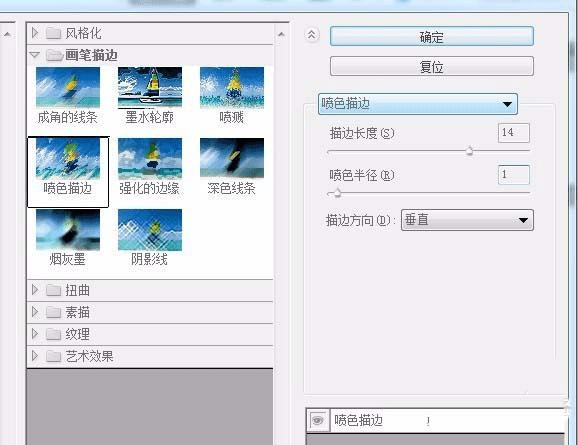在ps中设计曲奇饼干效果的文字的技巧
在ps中设计曲奇饼干效果的文字的技巧
ps中想要设计一款文字,怎么设计看着就想吃的曲奇饼干效果的文字呢?下面我们就来看看详细的教程。
1、打开ps软件,新建空白文档,设置前景色、背景色;选择渐变工具-径向渐变,

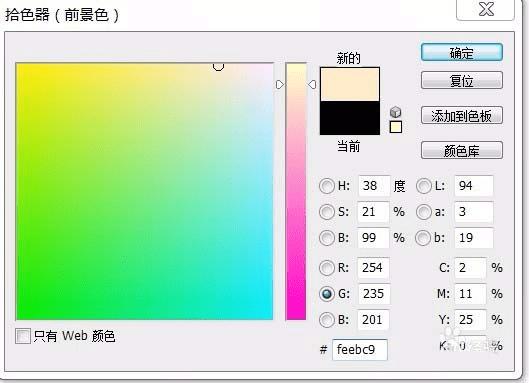
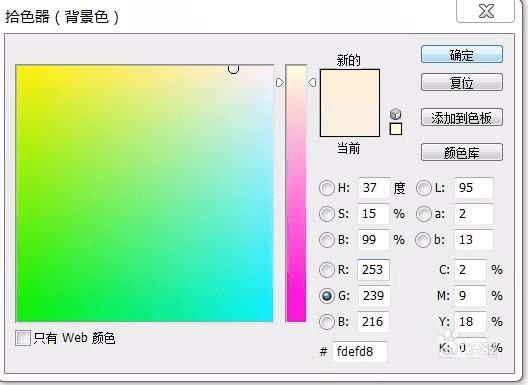
2、选择文字工具,输入文字,设置字体
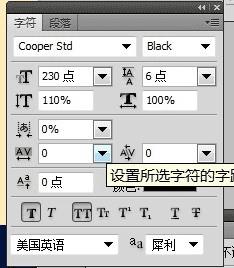
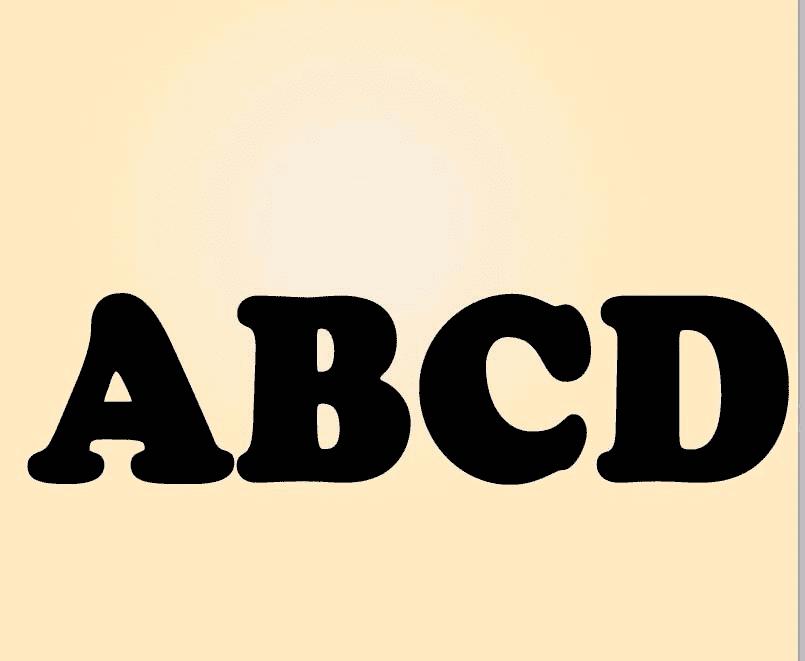
3、新建一个图层组,将饼干素材拖到这个图层组内,并复制几层,确保把文字全部覆盖祝
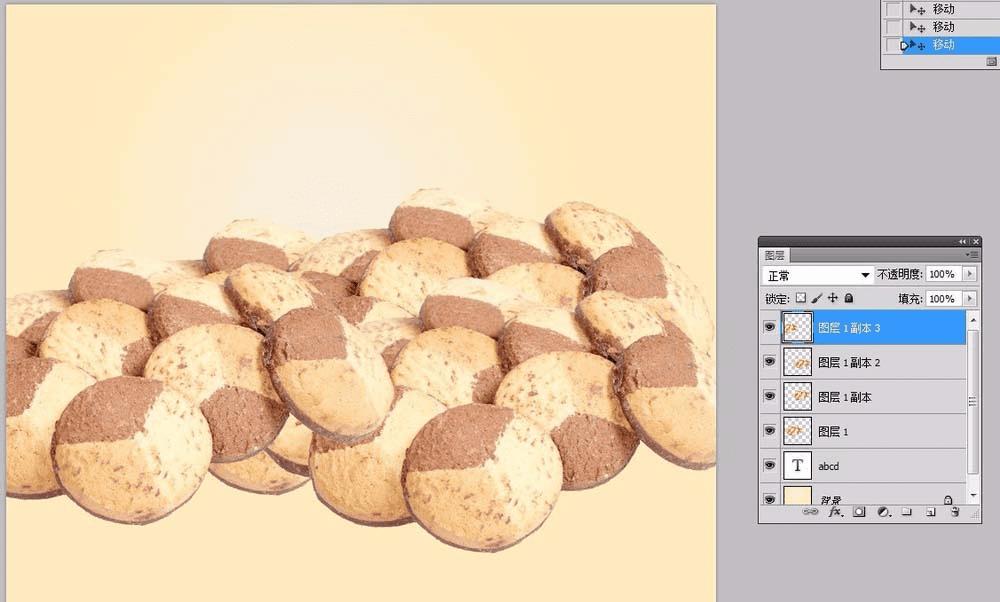
4、按ctrl键单击文字层的缩略图,载入文字选区,并给饼干图层组添加蒙版


5、在点选图层蒙版的状态下,执行滤镜--滤镜库--画笔描边--喷色描边